Pada kali ini saya ingin berkongsi dengan anda cara membuat brosur dengan menggunakan Ms Word 2007. Berikut adalah langkah-langkahnya :
1. Buka program MS word 2007
2. Biasanya page layout default pada potrait. Untuk membuat brosur kita harus menukar page layout kepada landscape.
3. Untuk menukar margin,
3. Untuk menukar margin,
a. Pilih page layout
b. Klik pada margin.
4. Membuat Columns.
b. Klik pada margin.
4. Membuat Columns.
a. Klik pada page layout.
b. Kilih columns
c. Klik pada columns yang sesuai.
b. Kilih columns
c. Klik pada columns yang sesuai.
5.Membuat kotak (shapes)
a. Klik pada menu Insert.
b. Pilih Shapes.
c. Klik pada shapes yang sesuai.
d. Gunakan tetikus untuk membuat kotak di tempat yang sesuai.
b. Pilih Shapes.
c. Klik pada shapes yang sesuai.
d. Gunakan tetikus untuk membuat kotak di tempat yang sesuai.
6. Memasukkan perkataan pada kotak (shapes)
a. Gerakkan tetikus ke ruangan kotak.
b. Klik kanan pada tetikus.
c. Pilih edit Text.
d. Masukkan perkataan yang sesuai.
b. Klik kanan pada tetikus.
c. Pilih edit Text.
d. Masukkan perkataan yang sesuai.
7. Memasukkan gambar.
d. piih gambar yang dikehendaki.
ANDA BOLEH MEMULAKAN PEMPROSESAN MEMBUAT BROSUR MENGIKUT KREATIVITI MASING-MASING.
SELAMAT MENCUBA!!!!!!!!!

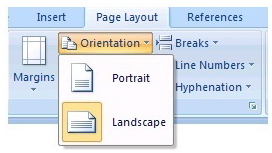
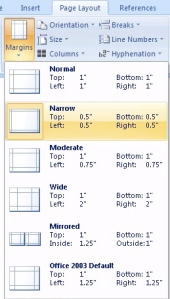

No comments:
Post a Comment